
Դիագրամը կազմված է առանձին տարրերից։ Դիագրամը ստեղծելուց հետո, այն առավել հասկանալի դարձնելու նպատակով, կարելի է փոփոխել դրա ցանկացած տարր։ Օրինակ, կարելի է դիագրամին և առանցքներին անվանումներ տալ, փոխել Լեգենդի դիրքը, դիագրամի ինչ-որ տարրեր չցուցադրել կամ լրացուցիչ տարրեր ցուցադրել, տեղափոխել դրանք և այլն։ Այդ նպատակին է ծառայում Chart Tools ներդիրը՝ Design, Layout և Format գործիքների հավաքածուներով (նկ. 1.6), որը հասանելի է դառնում դիագրամը Excel-ի պատուհանում տեղադրելուց հետո։ Դիագրամի հետ աշխատանքն ավարտելիս Chart Tools ներդիրն անհետանում է։ Այն կրկին էկրան բերելու համար անհրաժեշտ է ընտրել դիագրամը։
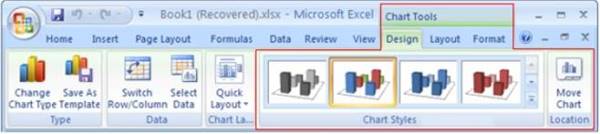
Նկ. 1.6. Chart Tools ներդիրների խումբ
Գործիքների Design հավաքածուն հնարավորություն է տալիս սահմանել դիագրամի տեսակը, տվյալների աղբյուրն ու տեղափոխել դիագամը։ Այն ներառում է դիագրամների տարատեսակ պատրաստի մակետներ (նկ. 1.6)։
Գործիքների Layout հավաքածուն հնարավորություն է տալիս ավելացնել կամ հեռացնել դիագրամի առանձին տարրեր, ինչպես նաև ընտրել եռաչափ դիագրամների հետ կապված պարամետրեր (նկ. 1.7)։
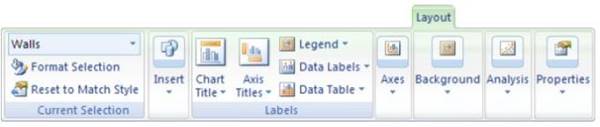
Նկ. 1.7. Գործիքների Layout հավաքածուն
Գործիքների Format հավաքածուն նախատեսված է դիագրամի առանձին տարրերը ձևավորելու համար։ Ընտրված տարրի համար կարելի է ընտրել ձևավորման առաջարկվող որևէ ոճ (նկ. 1.8)։
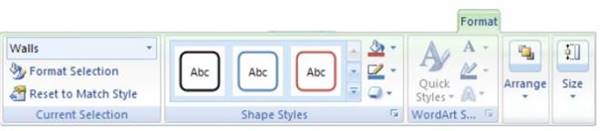
Նկ. 1.8. Գործիքների Format հավաքածուն
Դիագրամի տարրերի առկայությունն ու դիրքը կարելի է սահմանել ընտրելով համապատասխան պատրաստի մակետը: Դրա համար պետք է.
* ընտրել դիագրամը,
* ընտրել Design ներդիրի Chart
Layouts խմբի ![]() կոճակը, ապա առաջարկվող տարբերակներից (նկ.1.9) անհրաժեշտը։
կոճակը, ապա առաջարկվող տարբերակներից (նկ.1.9) անհրաժեշտը։
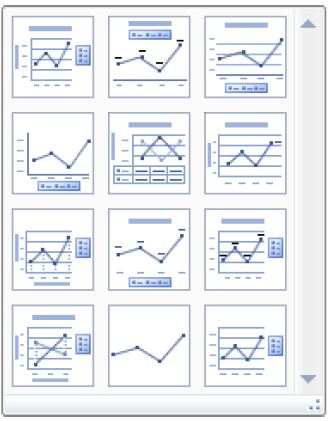
Նկ. 1.9. Պատրաստի մակետների հավաքածու
Դիագրամը պատրաստի ոճով ձևավորելու համար պետք է՝
* ընտրել դիագրամը,
* ընտրել Design ներդիրի Chart
Styles խմբի ![]() կոճակը, ապա առաջարկվող ոճերից (նկ.1.10) ընտրել անհրաժեշտը։
կոճակը, ապա առաջարկվող ոճերից (նկ.1.10) ընտրել անհրաժեշտը։
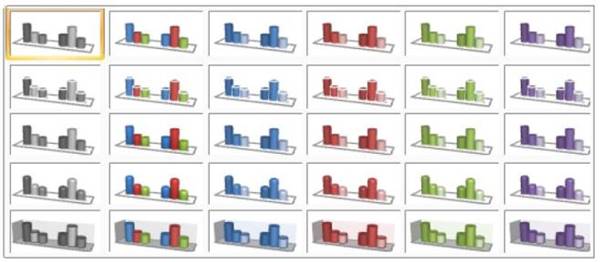
Նկ. 1.10. Պատրաստի ոճերի հավաքածու
Կառուցված դիագրամի տեսակը փոխելու համար անհրաժեշտ է.
* ընտրել դիագրամը
* ընտրել Design ներդիրի Type խմբի  կոճակն ու բացված պատուհանից ընտրել անհրաժեշտ տեսակն ու ենթատեսակը
կոճակն ու բացված պատուհանից ընտրել անհրաժեշտ տեսակն ու ենթատեսակը
* ընտրությունը հաստատել OK կոճակով
Եթե դիագրամի տեղակայման վայրի մասին հատուկ ցուցում չի տրվել, ապա այն կառուցվում է ելքային տվյալները պարունակվող աշխատանքային թերթի վրա։
Դիագրամն այլ աշխանքային թերթ տեղափոխելու համար անհրաժեշտ է.
* ընտրել դիագրամը
* ընտրել Design ներդիրի Location խմբի  կոճակը ու բերված պատուհանի Object in դաշտում (նկ.1.11) ընտրել այն աշխատանքային թերթը, ուր պետք է տեղափոխվի դիագրամը
կոճակը ու բերված պատուհանի Object in դաշտում (նկ.1.11) ընտրել այն աշխատանքային թերթը, ուր պետք է տեղափոխվի դիագրամը
* ընտրությունը հաստատել OK կոճակով
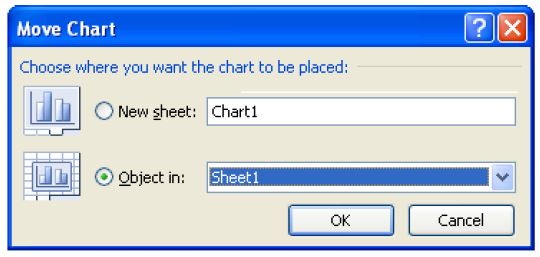
Նկ. 1.11. Դիագրամի դիրքը փոխելու պատուհան
Օգտակար է իմանալ
Դիագրամի տեսակը կարելի է ընտրել նաև դրա տիրույթում մկնիկի աջ սեղմակով բացված ենթատեքստային մենյուի Change Chart Type հրամանով բերված պատուհանում։
Материалы на данной страницы взяты из открытых источников либо размещены пользователем в соответствии с договором-офертой сайта. Вы можете сообщить о нарушении.